- מְחַבֵּר Jason Gerald [email protected].
- Public 2023-12-16 11:12.
- שונה לאחרונה 2025-01-23 12:18.
WikiHow זה מלמד אותך כיצד ליצור תיקיה במסך הבית של טלפון או טאבלט אנדרואיד שלך.
שלב
שלב 1. לחץ על כפתור "הבית" (עיגול)
לחצן זה ממוקם בדרך כלל במרכז התחתון או בחזית המכשיר.
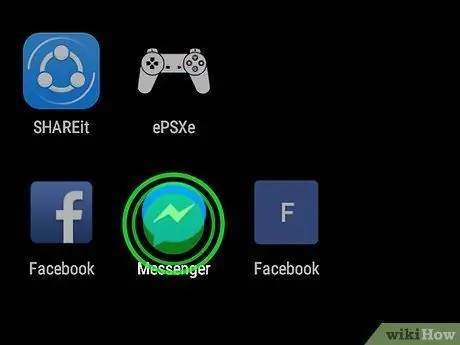
שלב 2. גע והחזק סמל אפליקציה
בחר יישום שברצונך להכניס לתיקייה חדשה עם יישומים אחרים.
המכשיר פולט רעידות קצרות
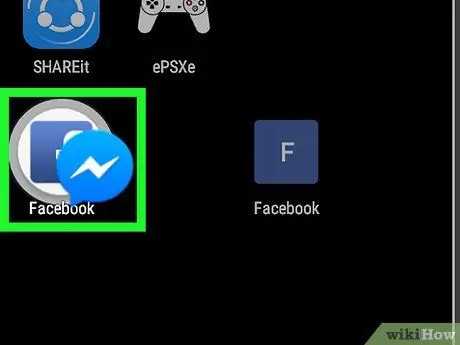
שלב 3. גרור את סמל האפליקציה לסמל אחר
לאחר מכן תיווצר תיקיה.
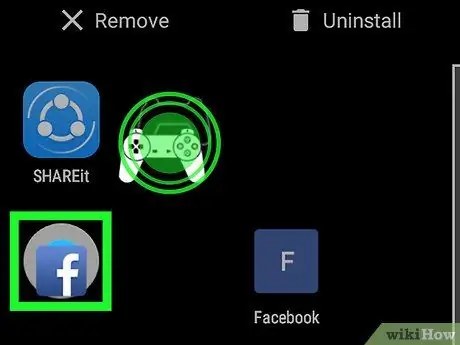
שלב 4. גע וגרור סמל יישום אחר לתיקייה שנוצרה
אם אין קיצור לאפליקציה שברצונך להכניס לתיקייה במסך הבית, גע בלחצן דף/מגירת האפליקציות בתחתית המסך, גע והחזק את הסמל של האפליקציה שברצונך להעביר ולאחר מכן גרור את הסמל לתיקייה חדשה
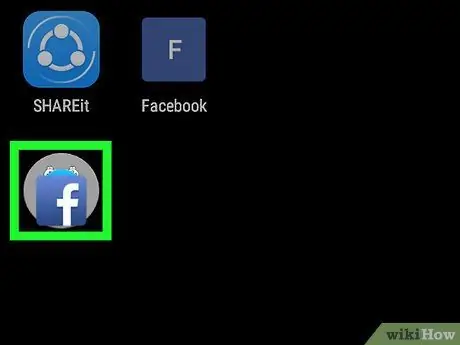
שלב 5. גע בתיקייה
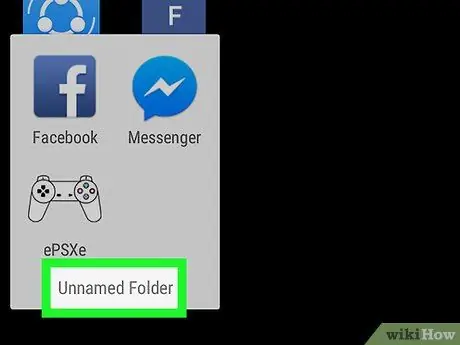
שלב 6. גע בתיקייה ללא שם בראש התיקייה
התיקיה עשויה להיות מסומנת כ"תיקייה "או" הזן שם תיקייה ", בהתאם למכשיר ולגירסת מערכת ההפעלה אנדרואיד הפועלת.
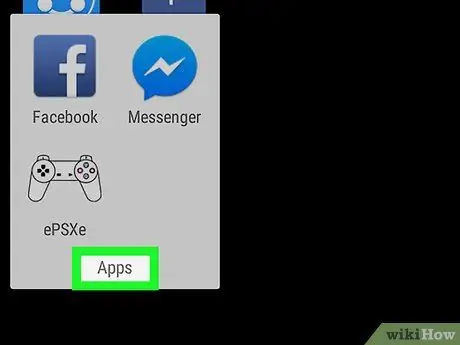
שלב 7. הקלד שם לתיקייה
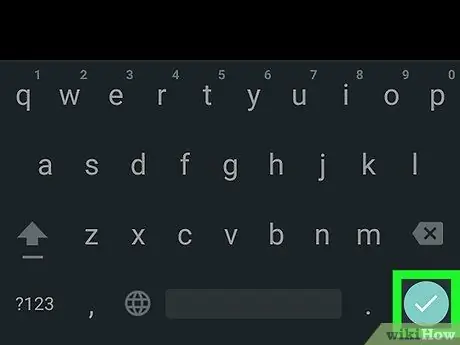
שלב 8. גע בסמן בפינה הימנית התחתונה
כעת ניתן לגשת לתיקייה החדשה באמצעות מסך הבית של המכשיר.






